वॉल्यूम हटाएं विकल्प धूसर हो गया: डिस्क विभाजन को हटा नहीं सकता
यदि आप डिस्क स्थान पर कम चल रहे हैं, तो आप अपने हार्ड ड्राइव विभाजन/वॉल्यूम को हटाना चाह सकते हैं जिसका उपयोग वॉल्यूम के लिए कुछ स्थान खाली करने के लिए नहीं किया जा रहा है जो लगभग पूर्ण है। सामान्यतया, आप Windows 11/10 में हार्ड ड्राइव विभाजन को हटाने के लिए डिस्क प्रबंधन उपयोगिता का उपयोग(use the Disk Management utility) कर सकते हैं । हालांकि, कुछ मामलों में, वॉल्यूम हटाएं विकल्प धूसर हो जाता है(Delete Volume option is greyed out) , जिससे उपयोगकर्ताओं के लिए विभाजन हटाना असंभव हो जाता है। इस पोस्ट में, हम वर्णन करेंगे कि आपको इस समस्या का सामना क्यों करना पड़ सकता है, साथ ही यह भी प्रस्तुत करेंगे कि आप इस मुद्दे को कैसे हल कर सकते हैं।
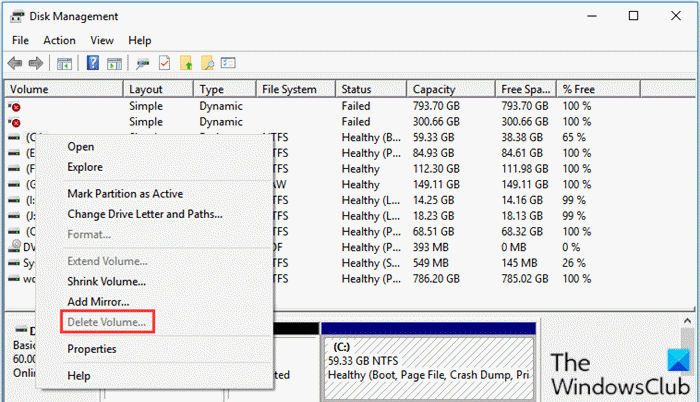
वॉल्यूम हटाएं विकल्प धूसर हो गया है
यदि Windows 11/10 पर डिस्क प्रबंधन(Disk Management) में आपके लिए वॉल्यूम हटाएं(Delete) विकल्प धूसर हो गया है , तो यह निम्नलिखित कारकों के कारण हो सकता है:
- वॉल्यूम पर एक पेज फ़ाइल है जिसे आप हटाने का प्रयास कर रहे हैं ।
- आप जिस वॉल्यूम/विभाजन को हटाने का प्रयास कर रहे हैं उस पर सिस्टम फ़ाइलें मौजूद हैं।
- वॉल्यूम में ऑपरेटिंग सिस्टम(System) होता है ।
- यदि आप एक विस्तारित विभाजन में खाली स्थान को हटाना चाहते हैं, तो डिस्क प्रबंधन में (Disk Management)डिलीट वॉल्यूम(Delete Volume) धूसर हो जाएगा ।
Windows 10 पर डिस्क विभाजन(Disk Partition) को नहीं हटा सकता
यदि आप इस समस्या का सामना कर रहे हैं, तो आप समस्या को हल करने के लिए नीचे दिए गए हमारे सुझाए गए समाधानों में से किसी एक को आजमा सकते हैं।
- विभाजन पर पृष्ठ फ़ाइल प्रबंधित करें
- तृतीय-पक्ष सॉफ़्टवेयर का उपयोग करें
आइए सूचीबद्ध समाधानों में से प्रत्येक से संबंधित प्रक्रिया के विवरण पर एक नज़र डालें।
1] विभाजन पर पेज फ़ाइल प्रबंधित करें(Manage Page File)
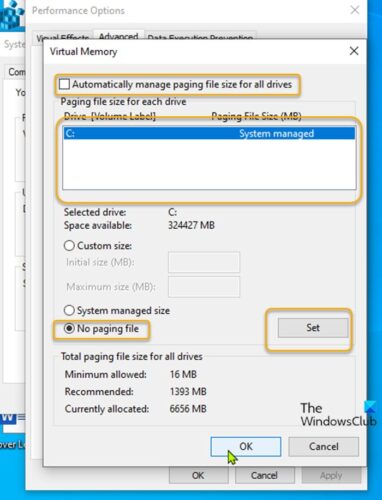
इस समाधान के लिए आपको उस वॉल्यूम पर सहेजी गई पेज फ़ाइल(Page file) को अक्षम करना होगा जिसे आप निकालना चाहते हैं ।
निम्न कार्य करें:
- रन डायलॉग को शुरू करने के लिए Windows key + R दबाएं ।
- रन डायलॉग बॉक्स में, सिस्टम (System)प्रॉपर्टीज(Properties) खोलने के लिए एंटर(Enter)
sysdm.cplटाइप करें और हिट करें । - उन्नत ( Advanced ) टैब पर जाएं ।
- प्रदर्शन के अंतर्गत (Performance)सेटिंग (Settings ) बटन पर क्लिक करें ।
- विंडो में उन्नत( Advanced) टैब पर नेविगेट करें ।
- बदलें(Change) बटन पर क्लिक करें।
- सभी ड्राइव विकल्प के लिए पेजिंग फ़ाइल आकार को स्वचालित रूप से प्रबंधित (Automatically manage paging file size for all drives ) करें को अनचेक करें ।
- इसके बाद, वह वॉल्यूम चुनें जिसे आप हटाना चाहते हैं।
- नो पेज फाइल (No page file ) रेडियो बटन का चयन करें।
- सेट(Set) बटन पर क्लिक करें।
- अंत में OK बटन पर क्लिक करें।
- सभी सिस्टम गुण(System Properties) विंडो बंद करें।
अब आप डिस्क प्रबंधन(Disk Management) फिर से चला सकते हैं । वह वॉल्यूम चुनें जिसे आप फिर से हटाना चाहते हैं। वॉल्यूम हटाएं(Delete Volume) विकल्प सक्रिय होना चाहिए, और आप चयनित वॉल्यूम को हटा सकते हैं ।
यदि यह समाधान आपके काम नहीं आया, तो आप अगले समाधान का प्रयास कर सकते हैं।
संबंधित(Related) : USB फ्लैश ड्राइव के लिए वॉल्यूम हटाएं विकल्प धूसर हो गया है(Delete Volume option is greyed out for USB Flash drive) ।
2] तृतीय-पक्ष सॉफ़्टवेयर का उपयोग करें
इस समाधान के लिए आपको किसी भी तृतीय-पक्ष पार्टीशन सॉफ़्टवेयर(third-party partition software) का उपयोग करने की आवश्यकता है जैसे कि ईज़ीयूएस पार्टिशन मास्टर(EaseUS Partition Master) सॉफ़्टवेयर किसी पार्टीशन को हटाने के लिए।
एक बार जब आप ईज़ीयूएस पार्टिशन मास्टर(EaseUS Partition Master) को डाउनलोड और इंस्टॉल कर लेते हैं, तो आप विभाजन/वॉल्यूम को हटाने के लिए नीचे दिए गए निर्देशों का पालन कर सकते हैं:
- ईज़ीयूएस पार्टिशन मास्टर(EaseUS Partition Master) लॉन्च करें ।
- एक बार जब यह लोड हो जाता है, तो उस विभाजन पर राइट-क्लिक करें जिसे आप हटाना चाहते हैं और (right-click)हटाएं(Delete) चुनें ।
- ओके(OK) पर क्लिक करें जब यह आपसे पुष्टि के लिए कहे।
- ऊपरी-बाएँ कोने पर, ऑपरेशन निष्पादित(Execute Operation) करें पर क्लिक करें ।
- अप्लाई( Apply ) बटन पर क्लिक करें।
- ऑपरेशन शुरू करने के लिए आपका सिस्टम रीस्टार्ट होगा।
इतना ही! इनमें से कोई भी समाधान आपके लिए काम करना चाहिए।
सुझाव(TIP) : इस पोस्ट को देखें यदि वॉल्यूम बढ़ाएँ विकल्प धूसर या अक्षम है(Extend Volume option is grayed out or disabled) ।
Related posts
डिस्क प्रबंधन टूल का उपयोग करके नया बनाएं, आकार बदलें, विभाजन बढ़ाएं
AOMEI विभाजन सहायक मानक संस्करण की समीक्षा और मुफ्त डाउनलोड
विंडोज 11/10 में वॉल्यूम या ड्राइव पार्टीशन कैसे डिलीट करें
चयनित विभाजन को प्रारूपित करने में विफल, त्रुटि 0x8004242d
विंडोज 10 पर यूएसबी फ्लैश ड्राइव के लिए धूसर वॉल्यूम विकल्प हटाएं
विंडोज 11/10 के लिए सर्वश्रेष्ठ मुफ्त विभाजन प्रबंधक सॉफ्टवेयर
लिनक्स डिस्क विभाजन कैसे बनाएं
पार्टिशन, वॉल्यूम और लॉजिकल ड्राइव में क्या अंतर है?
कैसे जांचें कि कोई डिस्क Windows 11/10 में GPT या MBR विभाजन का उपयोग करती है या नहीं?
मैक्रोरिट डिस्क विभाजन विशेषज्ञ: मुफ्त डिस्क प्रबंधन सॉफ्टवेयर
विंडोज 10 में सिस्टम ड्राइव पार्टिशन (C:) को कैसे एक्सटेंड करें?
मैक ड्राइव या एपीएफएस फाइल सिस्टम के साथ विभाजन को कैसे प्रारूपित करें
विंडोज 11/10 में एक्सटेंड वॉल्यूम विकल्प धूसर या अक्षम है
Windows 11/10 में शटडाउन होने पर PageFile.sys का बैकअप लें, ले जाएँ या हटाएँ
लिंक्डइन अकाउंट को डीएक्टिवेट या डिलीट कैसे करें
Windows डिस्क पर विभाजन को प्रारूपित नहीं कर सका - त्रुटि 0x80070057
विंडोज 11/10 में रीसायकल बिन के लिए डिलीट कन्फर्मेशन बॉक्स को इनेबल, डिसेबल करें
विंडोज 10 के लिए 6 फ्री डिस्क पार्टिशन सॉफ्टवेयर
Windows 10 के लिए रजिस्ट्री DeleteEx के साथ लॉक की गई रजिस्ट्री कुंजियों को हटाएं
आउटलुक में क्विक स्टेप्स कैसे बनाएं, एडिट और डिलीट करें
